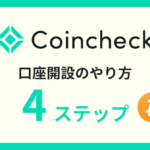記事内にプロモーションが含まれています
このような悩みを解決する記事をご用意しました。
画像付きで、わかりやすく解説しているので、この記事を読めば誰でも簡単に取引所からビットコインを購入できるようになりますよ。
現物取引ではなく、販売所から仮想通貨を購入したい人は、以下の記事を参考にしてください。
本記事の内容
本記事の信頼性
筆者は2018年より暗号資産投資を始め7桁運用。コインチェックで口座開設済みで、取引所の板取引でビットコイン(BTC)を購入した経験があります。実体験をもとに執筆しています。
まだ、暗号資産(仮想通貨)取引所のコインチェックで口座開設をしていない人は、まず口座開設を済ませましょう。
口座開設は無料、最短5分で申し込みが完了します。
\最短5分!無料で口座開設/
ビットコインを購入するまでの事前準備
暗号資産取引所コインチェックの現物取引でビットコインを購入するためには以下の事前準備が必要です。
コインチェックでビットコインを購入する前の事前準備
順に解説します。
すでに口座を解説して、入金まで完了している人は「コインチェックの取引所からビットコイン(BTC)を購入する方法」までジャンプしてください。
コインチェックで無料の口座開設をする
まだ、コインチェックの口座開設をしていないという人は、まず口座開設をしましょう。
コインチェックの口座開設は早ければ5分〜10分程度で完了します。
口座開設の詳細については以下の記事でくわしく解説しています。
口座開設自体は無料です。ビットコイン(BTC)を購入するために、ひとまず口座開設を済ませてしまいましょう。
\最短5分!無料で口座開設/
コインチェックに日本円を入金する

口座開設が完了したら、続いてコインチェックへ日本円の入金をします。
コインチェックでの最低購入額は500円です。
少なくとも500円以上は入金しましょう。
入金方法については、以下の記事でくわしく解説しています。
取引所からビットコイン(BTC)を購入する方法(PC版)
ここからは実際にコインチェックの取引所からビットコイン(BTC)を購入する手順について画像付きで解説します。(PC版)
まずはパソコンからコインチェックにログイン。
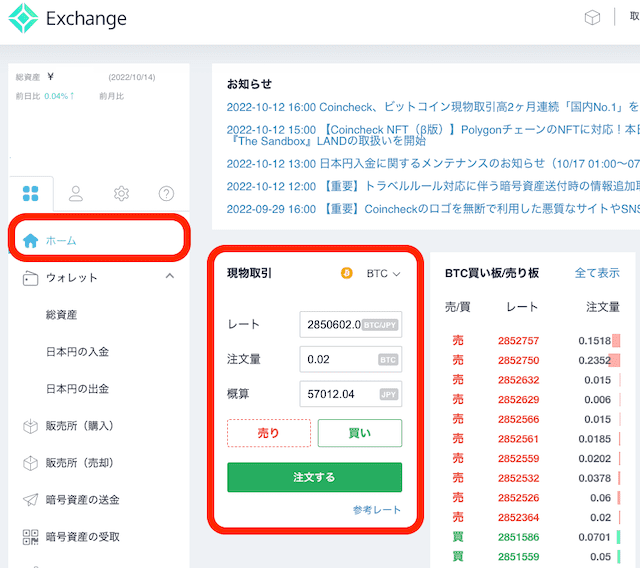
ログインするとホーム画面に「現物取引」がすでに表示されています。
赤枠で囲んでいる現物取引の部分が、取引所(板取引)の購入画面になります。
購入方法は以下の4ステップ。
順に解説します。
通貨がBTCになっていることを確認
コインチェックでは8銘柄の現物取引ができます。
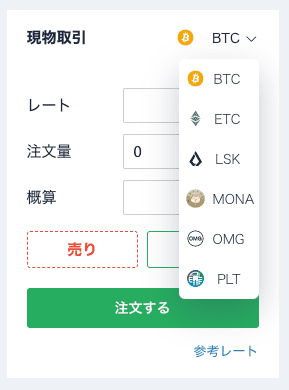
現物取引でBTC (ビットコイン)を購入する場合、最初からBTCが選択されているので、特にやることはありませんが、BTCが選択されているか念のため確認しておきましょう。
レートを入力
つぎに、レートを入力します。
レートとは1BTCあたりの価格のことです。
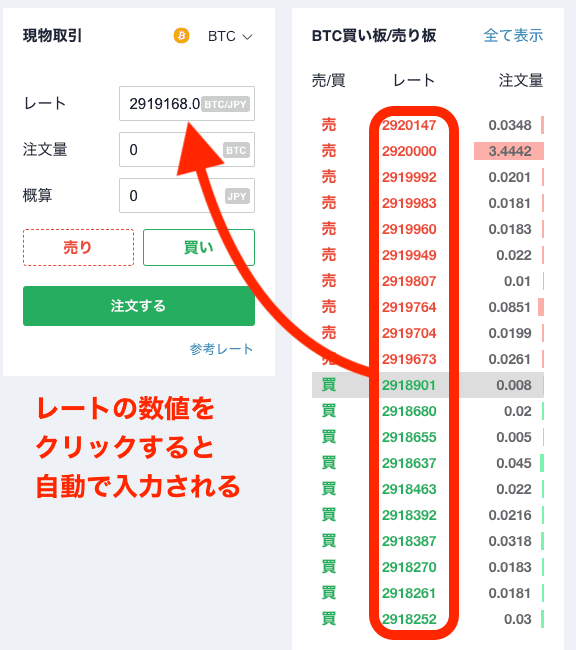
指値にこだわりたい投資上級者であればレートを手入力しましょう。
投資初心者やBTC価格にこだわりがなく、とりあえず早く購入したい人は、レートに表示されている数値をクリックします。
レートの数値をクリックすると自動で、レートの項目がコピペされます。
注文量を入力
つづいて、注文量を入力します。
注文量とは何BTC購入するかの数値です。
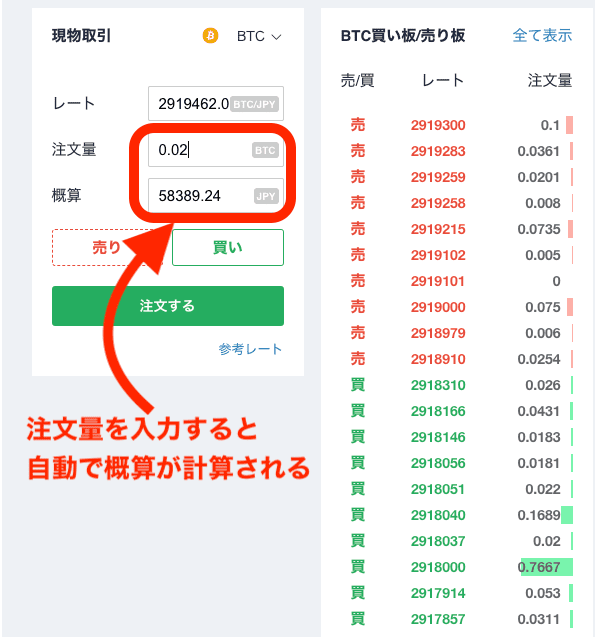
注文量を入力すると概算が自動計算されます。
概算金額は日本円で購入する場合、いくら必要か示す金額です。
上記画面の場合、1BTC=2,919,462円の時に0.02BTC購入する場合、日本円で58,389.24円かかることがわかります。
注文
レート、注文量、概算を見て変更したい場合は、レートと注文量の調整が可能です。
ただし、レートの金額を大きくイジってしまうと注文後、注文が確定しにくくなります。
初心者に人は、レートは触らずに注文量のみ調整するようにしましょう。
注文内容に問題なければ、「注文する」をクリック。
あとは板取引が成立するのを待つのみです。
取引所からビットコイン(BTC)を購入する方法(スマホアプリ版)

コインチェックのスマホアプリには販売所の画面しかないから不便。
コインチェックのスマホアプリを開くと販売所の画面しか表示されていませんよね。しかし、実はスマホからも取引所が使えます。
コインチェックアプリの取引所の場所
コインチェックアプリの取引所は以下の手順で見つけられます。
まずは、コインチェックのトップ画面下のメニューから「ディスカバー」をタップ。

ディスカバーの画面が開いたら一番下までスライド。「FAQ/問い合わせ」をタップ。
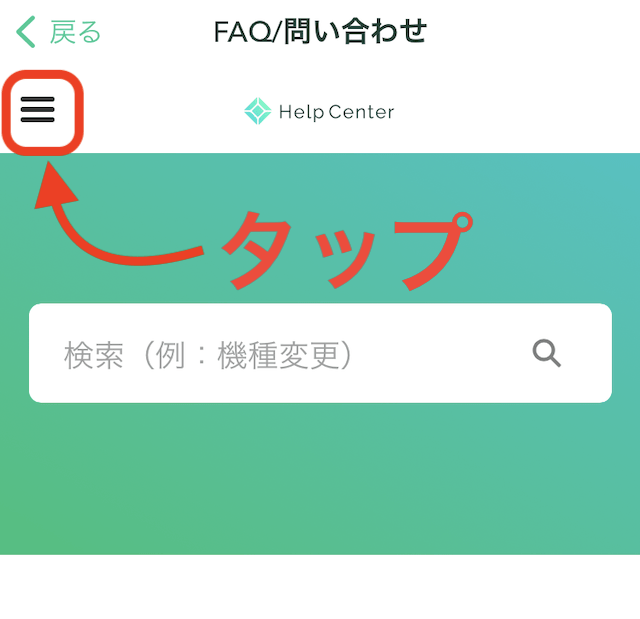
「FAQ/問い合わせ画面」が開いたら「三」マークをタップ。
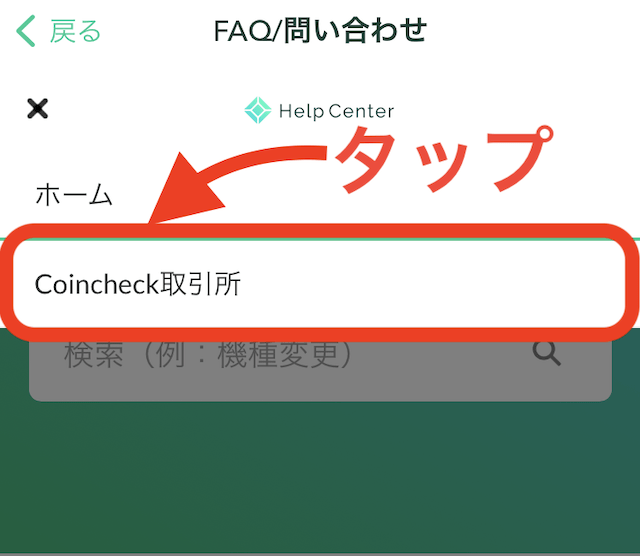
「Coincheck取引所」をタップすると取引所の画面が開きます。
コインチェックアプリの取引所からビットコインを購入する方法
コインチェックアプリから取引所の画面が表示されたら、早速ビットコインを購入しましょう。
くわしいやり方については、グッキーさんが画像付きで、わかりやすくまとめて下さっています。
購入したビットコインの確認方法
現物取引の場合、注文すればすぐにビットコイン(BTC)が手に入るわけではありません。
買い板と売り板の間で売買が成立した時点で購入となります。

ちゃんとビットコインが購入できたか不安
そんな人のために、ビットコインがちゃんと購入できたか確認する方法を解説します。
まずは、コインチェックのトップページに戻ります。
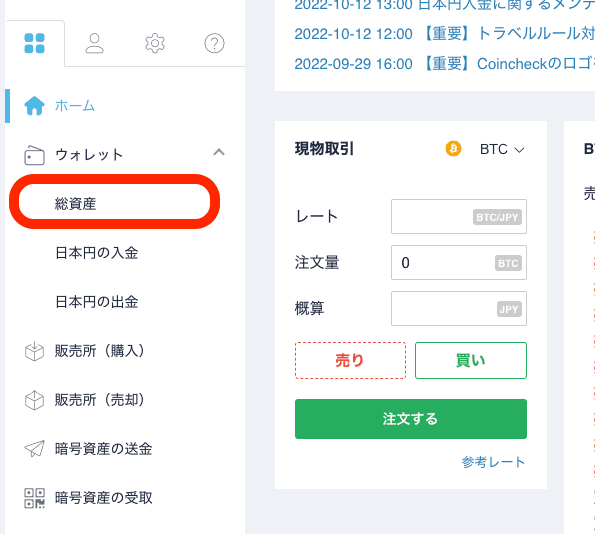
左側のメニューから総資産をクリック。
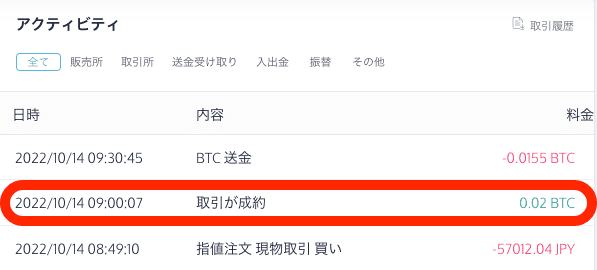
総資産の画面が開いたら、下にスクロールしてアクティビティの項目を確認。
内容に「取引が成約」の項目があれば、ビットコインの購入が完了したことになります。
ちなみに、その下の「指値注文 現物取引 買い」という項目は、ビットコインの注文をしたことを証明する記録になります。
今回の上記取引の場合、注文から約10分後に取引が成約したことがわかります。
ビットコインが購入できたか確認する方法の説明は以上です。
まとめ
コインチェックの現物取引で必要な作業は4つ。
コインチェックで現物取引するための4ステップ
- 通貨を選択する
- レートを入力する
- 注文量を入力する
- 注文する
コインチェックの現物取引はすべて1つの画面で完結するので、慣れてくるとログインから1分でビットコイン(BTC)の購入ができてしまいます。
コインチェックは口座開設も簡単なので、まずは無料の口座開設を済ませましょう。
\最短5分!無料で口座開設/